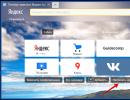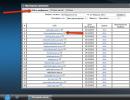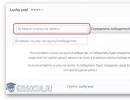Kaip konvertuoti skaičius. Skaičių konvertavimas į tekstą ir atgal „Microsoft Excel“.
Skaičiai, saugomi kaip tekstas, gali duoti netikėtų rezultatų. Pasirinkite langelius ir spustelėkite mygtuką, kad pasirinktumėte transformacijos parinktį. Jei šis mygtukas nepasiekiamas, atlikite šiuos veiksmus:
1. Pasirinkite stulpelį

Pasirinkite stulpelį su tokiais langeliais. Jei nenorite konvertuoti viso stulpelio, galite pasirinkti vieną ar daugiau langelių. Ląstelės turi būti tame pačiame stulpelyje, kitaip šis procesas neveiks. (Jei tokių langelių yra keliuose stulpeliuose, žr. toliau esančią skiltį „Kiti konversijos metodai“.)
2. Spustelėkite šį mygtuką

Mygtukas Stulpeliai paprastai naudojamas atskirti stulpelius, tačiau jį taip pat galima naudoti norint konvertuoti teksto stulpelį į skaičius. Skirtuke Duomenys spustelėkite mygtuką Stulpelio tekstas.
3. Spustelėkite „Atlikta“

Likę vedlio žingsniai reikalingi norint atskirti tekstą į stulpelius. Kadangi mums reikia tik konvertuoti tekstą, spustelėkite mygtuką Paruošta, o „Excel“ konvertuoja langelius.
4. Nustatykite formatą

Paspauskite CTRL+1 (arba +1, jei naudojate „Mac“). Pasirinkite norimą formatą.
Pastaba: Jei vis tiek matote formules, kurios neduoda skaitinių rezultatų, gali būti, kad ši parinktis yra įjungta. Rodyti formules. Atidarykite skirtuką Formulės ir išjunkite parinktį Rodyti formules.
Kiti konvertavimo būdai
Naudojant formulę
Funkcija VALUE gali būti naudojama norint grąžinti skaitinė reikšmė tekstą.
1. Įterpkite naują stulpelį

Įterpkite stulpelį prie langelių, kuriuose yra tekstas. Šiame pavyzdyje E stulpelyje yra skaičiai, kurie saugomi kaip tekstas. F stulpelis yra naujas stulpelis.
2. Taikykite funkciją VERTĖ

Viename iš naujo stulpelio langelių įveskite =VERTĖ() ir skliausteliuose pateikite nuorodą į langelį, kuriame yra skaičiai, kurie saugomi kaip tekstas. IN šiame pavyzdyje tai yra ląstelė E23.
3. Užveskite pelės žymeklį

Dabar reikia užpildyti formulę. Štai kaip tai padaryti: Užveskite žymeklį ant apatinio dešiniojo langelio kampo, kol jis pasikeis į pliuso ženklą (+).
4. Spustelėkite ir vilkite žemyn

Spustelėkite ir vilkite žemyn, kad pridėtumėte formulę į kitus langelius. Tada galite naudoti naują stulpelį arba nukopijuoti ir įklijuoti naujas reikšmes į pradinį stulpelį. Štai kaip tai padaryti: Pasirinkite langelius su nauja formule. Paspauskite CTRL+C. Spustelėkite pirmą langelį šaltinio stulpelyje. Skirtuke namai spustelėkite šalia mygtuko esančią rodyklę Įdėti ir pasirinkite Specialus įdėklas > Vertybės.
Programuojant gana dažnai tenka atlikti įvairias transformacijas: kodavimus, duomenų tipus, matavimo vienetus ir kt.
O kai kuriose programavimo srityse gana dažnai naudojami ir dvejetainio vaizdavimo skaičiai. Bent jau aš turiu su tuo susidurti visą laiką.
Gana dažnai tokioms transformacijoms susikurdavau savo funkcijas. Tai naudinga tobulėjimui ir mokymuisi.
Tačiau tobulėjant profesinei veiklai tokių funkcijų kurti nebelieka. Todėl geriau naudoti jau paruoštus. Šiandien supažindinsiu su viena iš šių funkcijų.
Funkcija BinStr
Funkcija BinStr Paverčia sveikąjį skaičių į eilutę dvejetainiu vaizdu. Sintaksė:
BinStr(Val: Longint; cnt: baitas) : trumpoji eilutė; function binStr(Val: int64; cnt: baitas) : trumpoji eilutė; funkcija binStr(Val: qword; cnt: baitas) : trumpoji eilutė;
Funkcija binStr grąžina eilutę, kurioje yra dvejetainis sveikojo skaičiaus, perduoto per parametrą Val, vaizdas. Simbolių skaičius eilutėje bus ne didesnis nei nurodyta parametre cnt. Tai reiškia, kad eilutėje bus tik žemos eilės (dešinės) skaičiaus bitai. Norėdami gauti pilną didelių sveikųjų skaičių atvaizdavimą, turite nurodyti cnt = 32. Priešingu atveju reikšmingiausi bitai gali būti neįtraukti į rezultatą.
programa binstrfunc; var x, y: sveikasis skaičius; pradėti x:= 100; y:= x * 245; (x, " - ", binStr(x, 4)); //0100 WriteLn(x, " - ", binStr(x, 8)); //01100100 WriteLn(y, " - ", binStr(y, 16)); //0101111110110100 z:= (Int64); WriteLn(z, ":", #10#13, binStr(z, 64)); z:=(Int64); WriteLn(z, ":", #10#13, binStr(z, 64)); ; galas.
Dvejetainis skaičius kaip eilutė
Kodėl jums net reikėtų dvejetainį skaičių išvesti kaip eilutę?
Taip nutinka ne itin dažnai. Bet vis tiek kartais toks poreikis iškyla. Pavyzdžiui, jei reikia sekti kiekvieno ekrano skaičiaus bito reikšmes.
Gana dažnai loginių kintamųjų reikšmes pakuoju į skaičius, kur kiekvienas skaitmuo atitinka, pavyzdžiui, kokio nors jutiklio būseną. Tai būtina, kai reikia sutaupyti vietos ir laiko perduodant duomenis nuosekliuoju kanalu. Tada, pavyzdžiui, vietoj 32 loginių kintamųjų perduodu tik 1 WORD kintamąjį, kuriame kiekvienas bitas atitinka vieną loginį kintamąjį. Ir jau programoje iššifruoju šį skaičių ir taip gaunu, pavyzdžiui, 32 jutiklių būsenas.
Na, o jei programoje vyksta derinimo procesas ir dar nėra laiko rodyti visus 32 jutiklius ekrane, tuomet galite tiesiog parodyti šį skaičių dvejetainiu formatu ir taip suprasti konkretaus jutiklio būseną. Čia praverčia BinStr funkcija.
Kompiuteriai dirba su dvejetainiais kodais, vartotojui patogiau dirbti su dešimtainiu ar šešioliktainiu. Todėl reikia konvertuoti skaičius iš vienos skaičių sistemos į kitą.
Skaičiaus X transformacija iš skaičių sistemos su baze q į skaičių sistemą su baze p atliekama pagal pakeitimo taisyklę arba dalybos-daugybos iš skaičių sistemos pagrindo taisyklę.
Pakeitimo taisyklė
Pakeitimo taisyklė įgyvendinama remiantis (1.1) formule ir numato aritmetinių operacijų su skaičių kodais atlikimą nauja sistema Skaičiavimas. Todėl jis dažniausiai naudojamas skaičiams konvertuoti iš ne dešimtainių į dešimtainius.
Pavyzdys
.111011.011 (2) = 1 2 4 +0 2 3 +1 2 2 +0 2 1 +l 2 0 +0 2 -1 +l 2 -2 +l 2 -3 = 59,375.
Dalybos-daugybos taisyklė
Dalybos-daugybos taisyklė apima aritmetinių operacijų su skaičių kodais atlikimą pradinėje skaičių sistemoje su baze q, todėl ją patogu naudoti konvertuojant dešimtainius skaičius į bet kokias kitas padėties skaičių sistemas. Sveikųjų skaičių ir tinkamų trupmenų konvertavimo taisyklės skiriasi. Dalybos taisyklė naudojama sveikiesiems skaičiams konvertuoti, o daugybos taisyklė naudojama tinkamoms trupmenoms konvertuoti. Norint konvertuoti mišrius skaičius, abi taisyklės naudojamos sveikiesiems skaičiams ir trupmeninės dalys numeriai.
Padalinimo taisyklė naudojamas sveikajam skaičiui, įrašytam q-arinėje skaičių sistemoje, konvertuoti į p-arinę skaičių sistemą. Tokiu atveju reikia paeiliui padalyti pradinį q-arį skaičių ir gautus koeficientus iš naujos bazės p, pavaizduotos q-arinėje skaičių sistemoje. Dalijimas tęsiamas tol, kol kitas koeficientas tampa mažesnis už p. Pakeitus gautas liekanas ir paskutinę dalinį p-arinės skaičių sistemos skaitmenimis, skaičiaus kodas rašomas antroje skaičių sistemoje. Šiuo atveju didžiausias skaitmuo yra paskutinis koeficientas, o po jo esantys skaičiai atitinka liekanas, parašytas atvirkštine jų gavimo tvarka.
Daugybos taisyklė naudojamas konvertavimui trupmeninis skaičius, parašytas q skaičių sistemoje, p-ic skaičių sistemoje. Tokiu atveju reikia paeiliui padauginti pradinę trupmeną ir gautų sandaugų trupmenines dalis iš bazės p, pavaizduotos pradinėje q-arinėje skaičių sistemoje. Gautų sandaugų sveikieji skaičiai, pakeisti p-arinių skaičių sistemos skaitmenimis, suteikia skaitmenų seką naujoje p-arinėje sistemoje.
Daugyba turi būti atliekama tol, kol reikiamas p-arinis kodas gaus skaitmens skaitmenį, kurio svoris yra mažesnis už pradinės q kartos trupmenos mažiausiai reikšmingo skaitmens svorį. Šiuo atveju, bendruoju atveju, gaunamas kodas yra apytikslis ir visada su trupmenos vertės trūkumu. Todėl atvirkštinio konvertavimo atveju (trumpos p-arinis kodas į q-arį) rezultatas gali nesutapti su pradine q-ar trupmenos reikšme.
Pavyzdys .75,35 (10) =1001011,01011… (2) .
Paversti trupmenos ir sveikieji skaičiai nuo dvejetainių iki šešioliktainių ir atgal paprasta. Pakanka dvejetainį skaičių padalinti į 4 bitų grupes ( šiek tiek vadinsime jį dvejetainiu skaitmeniu), o 4 bitai pradeda formuotis tiesiai iš taško, skiriančio skaičiaus sveikąsias ir trupmenines dalis. Vadinasi, sveikosios dalies grupės sudaromos iš taško iš dešinės į kairę, o trupmeninei daliai iš kairės į dešinę. Kiekviena grupė turi 4 bitus, kurie taip pat vadinami užrašų knygelė, galima konvertuoti į vieną šešioliktainį skaitmenį, kurio reikšmė nuo 0 iki F (žr. 1.3 lentelę).
1.3 lentelė. Dvejetainių tetradų ir šešioliktainių skaičių atitikimas.
|
Dvejetainė tetrada |
Šešioliktainis skaitmuo |
Dešimtainė reikšmė |
Jei tetradai bitų neužtenka, tai sveikajai daliai kairėje, o trupmeninei daliai dešinėje pridedami nereikšmingi nuliai (žr. 1.3 pav.).
1.3 pav. Konvertuoti trupmeninį dvejetainį skaičių į šešioliktainį skaičių.
Konversija trupmenos ir sveikieji skaičiai nuo šešioliktainės iki dvejetainės Tai taip pat lengva padaryti – kiekvienas šešioliktainio skaičiaus skaitmuo pakeičiamas atitinkama dvejetaine keturių bitų tetrada iš 1.3 lentelės (žr. 1.4 pav.).

1.4 pav. Paverskite trupmeninį šešioliktainį skaičių A18.2E 16 į dvejetainį.
Sveiki skaičiai
Konversija sveikieji dešimtainiai skaičiai į dvejetainius galima atlikti dviem skirtingais būdais.
1 th būdu. Eilės atėmimas iš dviejų laipsnių. Iš šio skaičiaus atimama didžiausia laipsnis, mažesnis už skaičių. Ta pati operacija atliekama su gautu skirtumu, kol skirtumas tampa lygus nuliui (1.5 pav.). Išplečiant skaičių iki dviejų laipsnių, dvejetainė reikšmė gaunama taip: vienetai dedami į tas pozicijas, kurios atitinka gautas dviejų laipsnius, o visose kitose pozicijose dedami nuliai.

1.5 pav. Paverskite dešimtainį skaičių 197 į dvejetainį (1-asis metodas).
2 th būdu. Nuoseklus skaičiaus padalijimas iš dviejų. Dalinys rašomas tiesiai po pirminiu skaičiumi, o likusioji dalis – šalia dalinio. Procesas kartojamas tol, kol lieka 0. Dvejetainį skaičių galima nuskaityti iš likusio stulpelio žemyn aukštyn(1.6 pav.).

Ryžiai. 1.6. Paverskite dešimtainį skaičių 197 į dvejetainį (2-asis metodas).
Konversija sveikųjų dešimtainių skaičių iki šešioliktainės galima padaryti skaičių nuosekliai padalijus iš 16. Jei padalijimo rezultatas didesnis nei 16, tada dalyba atliekama iš naujo. Paskutinis gautas koeficientas bus reikšmingiausias šešioliktainio skaičiaus skaitmuo. Toliau įrašomi likučiai iš padalijimo Atvirkštinė tvarka jų gavimas (1.7 pav.). Didesni nei 9, bet mažesni nei 16 skaičiai, gauti padalijus, pakeičiami atitinkamais šešioliktainiais skaitmenimis (1.1 arba 1.3 lentelė).

Ryžiai. 1.7. Konvertuoti dešimtainį skaičių 1970 į šešioliktainį.
Sveikieji dvejetainiai skaičiai po kablelio galima konvertuoti dviem būdais.
1 th būdu. Dviejų kurių bitų laipsnių suma dvejetainis skaičius yra lygūs 1:
Ryžiai. 1.8. Dvejetainio skaičiaus konvertavimas į dešimtainį skaičių (1-asis metodas).
2 th būdu. Dvejetainis skaičius rašomas vertikaliai, po vieną bitą eilutėje, pradedant nuo labiausiai dešiniojo. Kairiausia dalis yra apačioje. Dešimtainis skaičius renkamas iš apačios į viršų. Apatinė eilutė yra 1. Skaičius iš apatinės eilutės juda aukštyn, padaugintas iš 2 ir pridedamas prie dabartinės eilutės bito. Rezultatas yra viršutinėje eilutėje:

Ryžiai. 1.9. Dvejetainio skaičiaus konvertavimas į dešimtainį skaičių (2-asis metodas).
Viena iš įprastų užduočių, su kuriomis susiduria „Excel“ vartotojai, yra skaitmeninių išraiškų konvertavimas į teksto formatą ir atvirkščiai. Šis klausimas dažnai reikalauja daug laiko skirti sprendimui, jei vartotojas nežino aiškaus veiksmų algoritmo. Pažiūrėkime, kaip galite išspręsti abi problemas skirtingais būdais.
Visi Excel langeliai turi tam tikrą formatą, kuris programai nurodo, kaip atsižvelgti į tam tikrą išraišką. Pavyzdžiui, net jei juose yra skaičių, bet nustatytas tekstas formatas, programa juos traktuos kaip paprastą tekstą ir negalės atlikti matematinių skaičiavimų su tokiais duomenimis. Kad „Excel“ skaičius traktuotų kaip skaičius, jie turi būti įvesti į darbalapio elementą bendruoju arba skaičių formatu.
Pirma, pažvelkime į įvairias galimybes, kaip išspręsti skaičių konvertavimo į tekstinę formą problemą.
1 būdas: formatavimas naudojant kontekstinį meniu
Dažniausiai vartotojai skaitines išraiškas formatuoja į tekstines per kontekstinį meniu.


2 būdas: įrankiai ant juostelės
Taip pat galite konvertuoti skaičių į teksto formą naudodami juostelės įrankius, ypač naudodami lauką, kad būtų rodomas aukščiau aptartas formatas.

Duomenys konvertuojami į tekstą.
3 būdas: funkcijos naudojimas
Kita galimybė konvertuoti skaitmeninius duomenis į bandymo duomenis programoje „Excel“ yra naudoti specialią funkciją, vadinamą - TEKSTAS. Šis metodas tinka visų pirma, jei norite perkelti skaičius kaip tekstą į atskirą stulpelį. Be to, sutaupysite laiko konvertuojant, jei duomenų kiekis yra per didelis. Galų gale, jūs turite pripažinti, kad spustelėti kiekvieną langelį šimtų ar tūkstančių eilučių diapazone nėra geriausias sprendimas.
- Perkelkite žymeklį į pirmąjį diapazono elementą, kuriame bus rodomas transformacijos rezultatas. Spustelėkite piktogramą "Įterpti funkciją", kuris yra šalia formulės juostos.
- Atsidaro langas Funkcijų vedliai. Kategorijoje "Tekstas" pasirinkite elementą "TEXT". Po to spustelėkite mygtuką "GERAI".
- Atsidaro operatoriaus argumentų langas TEKSTAS. Ši funkcija turi tokią sintaksę:
TEKSTAS (reikšmė, formatas)
Atsidariusiame lange yra du laukai, atitinkantys šiuos argumentus: "prasmė" Ir "Formatas".
Lauke "prasmė" turite nurodyti konvertuojamą skaičių arba nuorodą į langelį, kuriame jis yra. Mūsų atveju tai bus nuoroda į pirmąjį apdoroto skaitmeninio diapazono elementą.
Lauke "Formatas" turite nurodyti rezultato rodymo parinktį. Pavyzdžiui, jei įvesime «0» , tada išvesties teksto versija bus rodoma be kablelio, net jei šaltinyje buvo kablelio. Jei pagaminsime "0.0", tada rezultatas bus rodomas vienu tikslumu po kablelio, jei "0.00", tada su dviem ir pan.
Įvedę visus reikiamus parametrus, spustelėkite mygtuką "GERAI".
- Kaip matote, pirmojo nurodyto diapazono elemento reikšmė buvo rodoma langelyje, kurį pasirinkome pirmoje pastraipoje šį vadovą. Norėdami perkelti kitas reikšmes, turite nukopijuoti formulę į gretimus lapo elementus. Užveskite žymeklį apatiniame dešiniajame elemento, kuriame yra formulė, kampe. Žymeklis pasikeičia į užpildymo žymeklį, kuris atrodo kaip mažas kryžius. Laikykite nuspaudę kairįjį pelės mygtuką ir vilkite tuščius langelius lygiagrečiai diapazonui, kuriame yra šaltinio duomenys.
- Dabar visa eilutė užpildyta reikiamais duomenimis. Bet tai dar ne viskas. Tiesą sakant, visuose naujojo diapazono elementuose yra formulės. Pasirinkite šią sritį ir spustelėkite piktogramą "Kopijuoti", kuris yra skirtuke "Namai"įrankių juostos grupėje "Iškarpinė".
- Tada, jei norime išsaugoti abu diapazonus (originalius ir konvertuotus), neatžymėkite srities, kurioje yra formulės. Spustelėkite jį dešiniuoju pelės mygtuku. Paleidžiamas kontekstinių veiksmų sąrašas. Pasirinkite joje vietą „Įterpti specialųjį“. Atsidariusiame sąraše esančias veiksmų parinktis pasirinkite "Skaičių reikšmės ir formatai".

Jei vartotojas nori pakeisti duomenis pradiniu formatu, vietoj nurodyto veiksmo turite jį pasirinkti ir įterpti taip, kaip nurodyta aukščiau.
- Bet kokiu atveju duomenys bus įterpti į pasirinktą diapazoną teksto forma. Jei vis dėlto pasirinksite įklijuoti į pradinę sritį, langeliai, kuriuose yra formulės, gali būti išvalyti. Norėdami tai padaryti, pasirinkite juos, dešiniuoju pelės mygtuku spustelėkite ir pasirinkite poziciją "Išvalyti turinį".







Konvertuoti tekstą į skaičių
Dabar pažiūrėkime, kaip galite atlikti atvirkštinę užduotį, ty kaip konvertuoti tekstą į skaičių programoje „Excel“.
1 būdas: konvertuokite naudodami klaidos piktogramą
Lengviausias ir greičiausias būdas konvertuoti tekstinę versiją yra naudoti specialią piktogramą, pranešančią apie klaidą. Ši piktograma atrodo kaip šauktukas, įrašytas deimanto formos piktogramoje. Jis pasirodo, kai pasirenkate langelius, kurių viršutiniame kairiajame kampe yra žalias ženklas, kurį aptarėme anksčiau. Šis ženklas dar nerodo, kad duomenys langelyje būtinai yra klaidingi. Tačiau skaičiai, esantys teksto tipo langelyje, programoje kelia įtarimų, kad duomenys galėjo būti įvesti neteisingai. Todėl tik tuo atveju ji juos pažymi, kad vartotojas atkreiptų dėmesį. Deja, „Excel“ ne visada pateikia tokius užrašus net tada, kai skaičiai pateikiami teksto forma, todėl toliau aprašytas metodas tinka ne visais atvejais.


Jei yra ne viena, o daug panašių teksto reikšmių, kurias reikia konvertuoti, tokiu atveju galite pagreitinti konvertavimo procedūrą.


Visi masyvo duomenys bus konvertuoti į nurodytą formą.

2 būdas: konvertuokite naudodami formatavimo langą
Kaip ir konvertuojant duomenis iš skaitinės formos į tekstą, „Excel“ yra galimybė konvertuoti atvirkštinį formatavimo lange.


Atlikus šiuos veiksmus, visos pasirinkto diapazono reikšmės konvertuojamos į mums reikalingą formą.
3 būdas: konvertuokite naudodami juostelės įrankius
Galite konvertuoti tekstinius duomenis į skaitmeninius duomenis naudodami specialų lauką įrankių juostoje.


Diapazono reikšmės bus konvertuotos iš teksto į skaičius.
4 būdas: formulės taikymas
Taip pat galite naudoti specialias formules, norėdami konvertuoti teksto reikšmes į skaitines reikšmes. Pažiūrėkime, kaip tai padaryti praktiškai.


Beje, norint konvertuoti reikšmes naudojant šį metodą, visai nebūtina naudoti tik dvigubo daugybos iš "-1". Galite naudoti bet kurią kitą aritmetinę operaciją, kuri nekeičia reikšmių (nulio pridėjimas arba atėmimas, padidinimas iki pirmosios laipsnio ir kt.)
5 būdas: naudojant specialų įdėklą
Kitas metodas iš esmės yra labai panašus į ankstesnįjį, vienintelis skirtumas yra tas, kad norint jį naudoti nereikia kurti papildomo stulpelio.


6 būdas: stulpelio teksto įrankio naudojimas
Kitas variantas, kuriuo galite konvertuoti tekstą į skaitinę formą, yra naudoti įrankį „Tekstas stulpeliuose“. Tikslinga jį naudoti, kai vietoj kablelio kaip dešimtainio skyriklio naudojamas taškas, o kaip vietos skyriklis vietoj tarpo – apostrofas. Ši parinktis anglų kalba „Excel“ suvokiama kaip skaitinė, tačiau rusiškoje šios programos versijoje visos reikšmės, kuriose yra pirmiau minėtų simbolių, suvokiamos kaip tekstas. Žinoma, galite apdoroti duomenis ir rankiniu būdu, tačiau jei jų bus daug, tai užtruks nemažai laiko, juolab kad yra galimybė daug greičiau išspręsti problemą.


7 būdas: makrokomandų naudojimas
Jei dažnai reikia konvertuoti dideles duomenų sritis iš teksto į skaitmeninį formatą, prasminga šiam tikslui parašyti specialią makrokomandą, kuri prireikus bus naudojama. Tačiau norėdami tai padaryti, pirmiausia turite įjungti makrokomandas ir kūrėjo skydelį savo „Excel“ versijoje, jei tai dar nebuvo padaryta.


Kaip matote, „Excel“ yra nemažai galimybių konvertuoti skaičius, įrašytus skaitine forma, teksto formatu ir priešinga kryptimi. Konkretaus metodo pasirinkimas priklauso nuo daugelio veiksnių. Visų pirma, tai yra užduotis. Galų gale, pavyzdžiui, galite greitai konvertuoti tekstinę išraišką su svetimais skyrikliais į skaitines tik naudodami įrankį „Tekstas stulpeliuose“. Antras veiksnys, turintis įtakos pasirinkimo pasirinkimui, yra atliekamų transformacijų apimtis ir dažnis. Pavyzdžiui, jei dažnai naudojate tokias transformacijas, prasminga įrašyti makrokomandą. Ir trečias veiksnys yra individualus vartotojo patogumas.